Aggiornato il 07/03/2025 • Archiviato in: Elimina & Recupera le email • Soluzioni comprovate
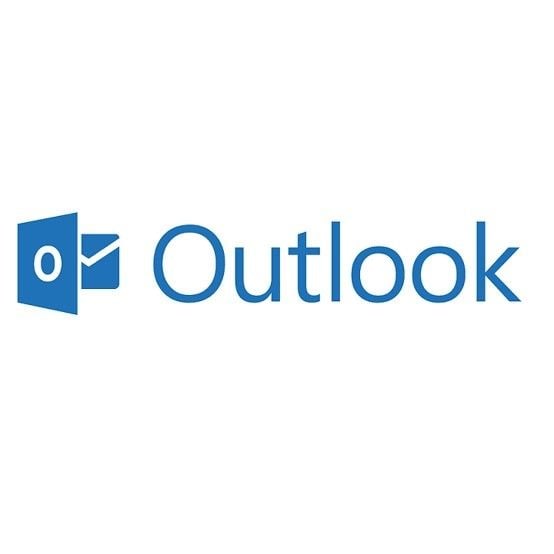
Microsoft Outlook viene utilizzato quotidianamente per inviare tutti i formati di e-mail e messaggi. Allo stesso modo, questo programma è suscettibile di errori. L'errore 0x80040201 è un tipo di errore che si può verificare come utente di Outlook. In questo articolo scoprirete perché vi trovate di fronte a questo errore e quali suggerimenti utilizzare per risolverlo. Come ultimo suggerimento, vi verrà presentato lo strumento di riparazione PST professionale, Stellar Outlook Repair. Inoltre, sarete guidati sui passaggi da utilizzare per riparare i file PST di Outlook danneggiati dall'errore 0x80040201.
L'errore 0x80040201 di Outlook è causato da alcuni fattori, tra cui i seguenti:
Al nocciolo della questione, di seguito sono riportati i primi sei suggerimenti e misure su come risolvere l'errore 0x80040201 di Outlook. La cosa grandiosa è che questo errore può essere corretto, basta scegliere uno qualsiasi dei suggerimenti.
Outlook memorizza informazioni e messaggi per una facile accessibilità come cache o NK2 nelle versioni precedenti. Elimina i contatti e-mail di Outlook memorizzati nella cache corrotti o il file NK2 utilizzando questi semplici passaggi:
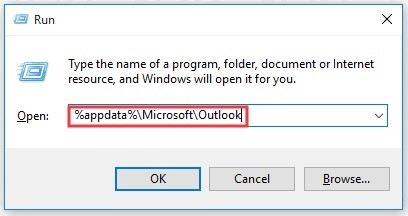
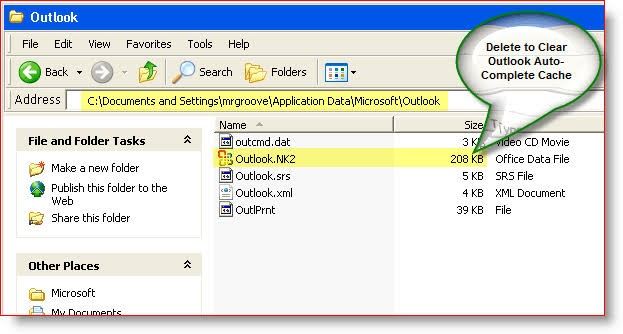
Puoi eseguire Outlook in "Modalità provvisoria". Ciò implica che non richiede alcuna personalizzazione della barra degli strumenti, impostazioni personalizzate, componenti aggiuntivi o riquadro di anteprima per l'avvio. Attraverso questo metodo, puoi capire se l'errore proviene da una fonte di terze parti o meno. Se riesci ad avviare Outlook in modalità provvisoria, allora sai che il problema proviene da un programma esterno. Disinstalla le app singolarmente per scoprire in primo luogo l'app specifica responsabile dell'errore.
Per avviare Outlook in modalità provvisoria, segui questi passaggi:
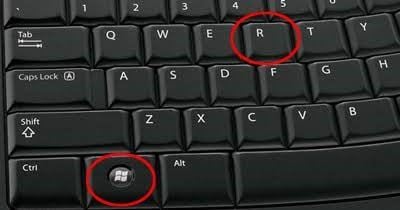
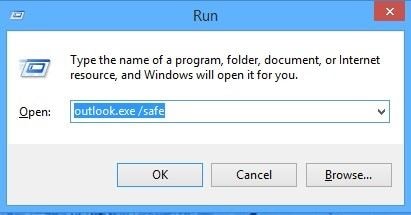
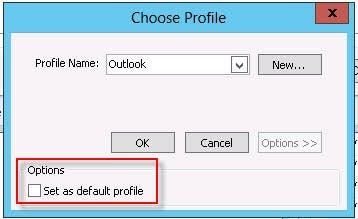
Poiché gli elementi nell'elenco di completamento automatico potrebbero essere danneggiati e causare questo errore, si consiglia di svuotare l'elenco seguendo i passaggi seguenti:
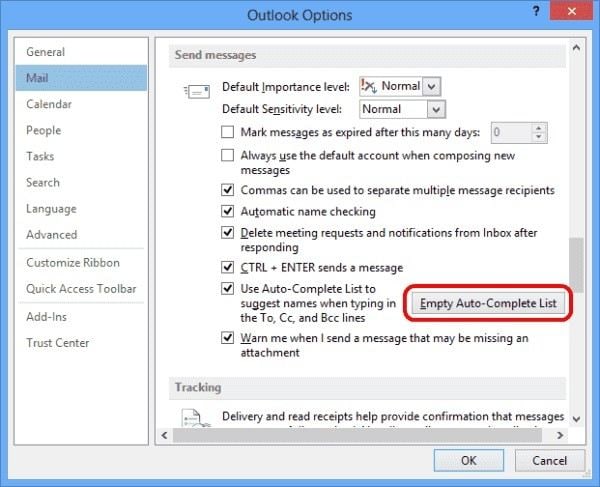
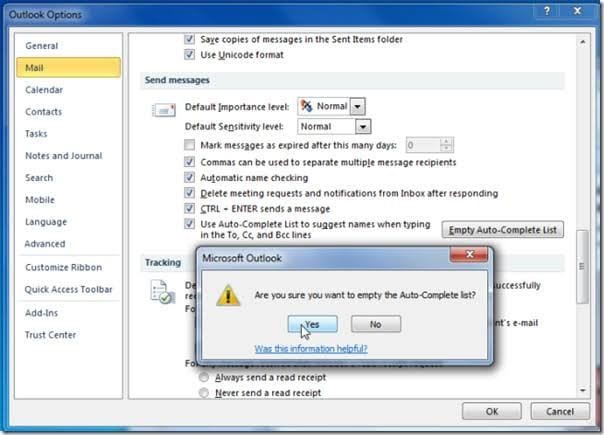
Crea completamente un nuovo profilo di Outlook. Puoi farlo seguendo i passaggi descritti di seguito:
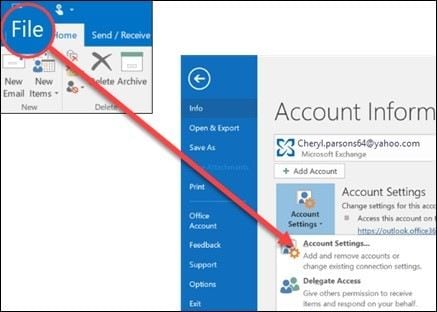
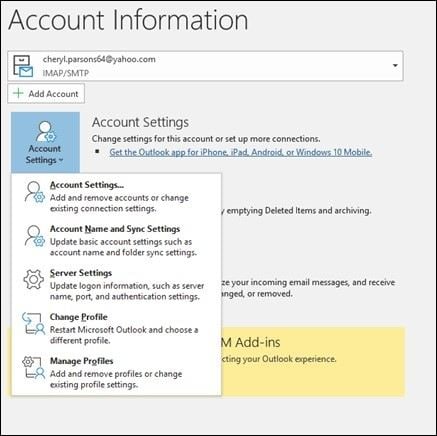
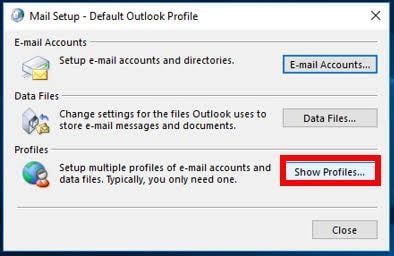
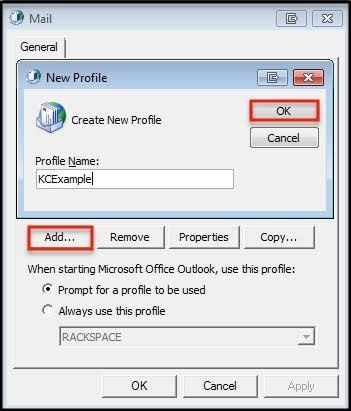
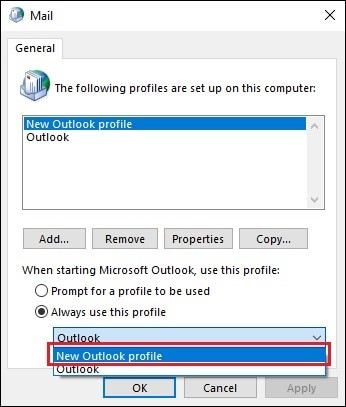
Quando MS Office Outlook richiede di inviarti un'e-mail, potrebbe essere impedito dall'antivirus di terze parti installato sul tuo sistema. Questo potrebbe generare il codice di errore 0x80040201. Pertanto, disabilita il tuo programma antivirus per verificare se è il motivo per cui hai questo errore. Esistono diversi antivirus online, ma verrà fatto un esempio con il programma antivirus Avast e come disabilitarlo:
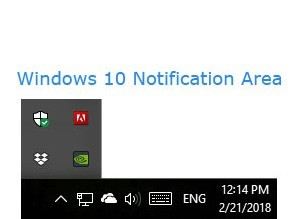
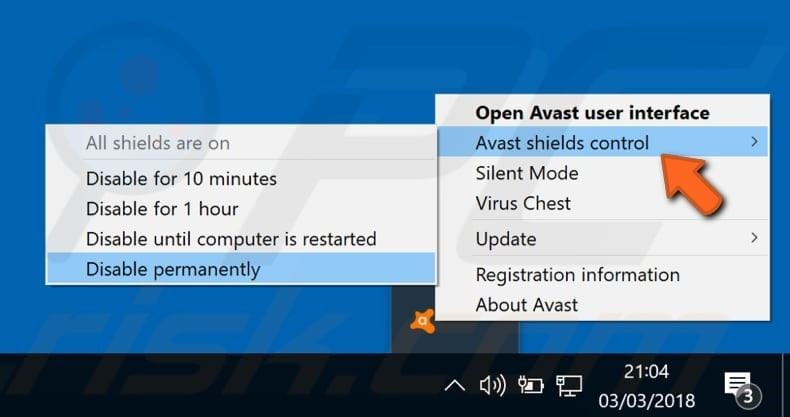
Per attaccare l'errore stesso, potresti aver bisogno dei servizi di uno strumento esperto, specialmente quando tutto il resto ha fallito. Riparazione di Outlook stellare è uno strumento esperto che puoi utilizzare per correggere l'errore di Outlook 0x80040201 riparando il danno nel cartella PST stessa. Questo strumento è versatile nella sua utilità in quanto funziona in diverse versioni di MS Outlook come le versioni precedenti di Outlook 2007 e le versioni più recenti dal 2007, 2010, 2013 e versioni successive.
È preciso ed efficace, motivo per cui è popolare tra gli utenti come utilità di riparazione. La dimensione della cartella PST non impedisce allo strumento di eseguire riparazioni efficaci. Con Stellar Outlook Repair, puoi correggere i dati in molte forme e formati diversi come i dati nelle e-mail, da contatti crittografati ed eliminati, diari, calendari, allegati, attività, tra gli altri. Anche se hai appena creato un nuovo profilo Outlook o ne hai utilizzato uno vecchio, i file al suo interno possono essere corretti con Stellar Outlook Repair.
Ora, passa alla riparazione del file PST con questo strumento utilizzando i passaggi seguenti:
Step 1: aggiungi file danneggiato
L'interfaccia principale ha una finestra denominata "Seleziona file PST per la riparazione". Qui, devi aggiungere il file PST che devi riparare con l'uso delle opzioni "Sfoglia" o "Trova".
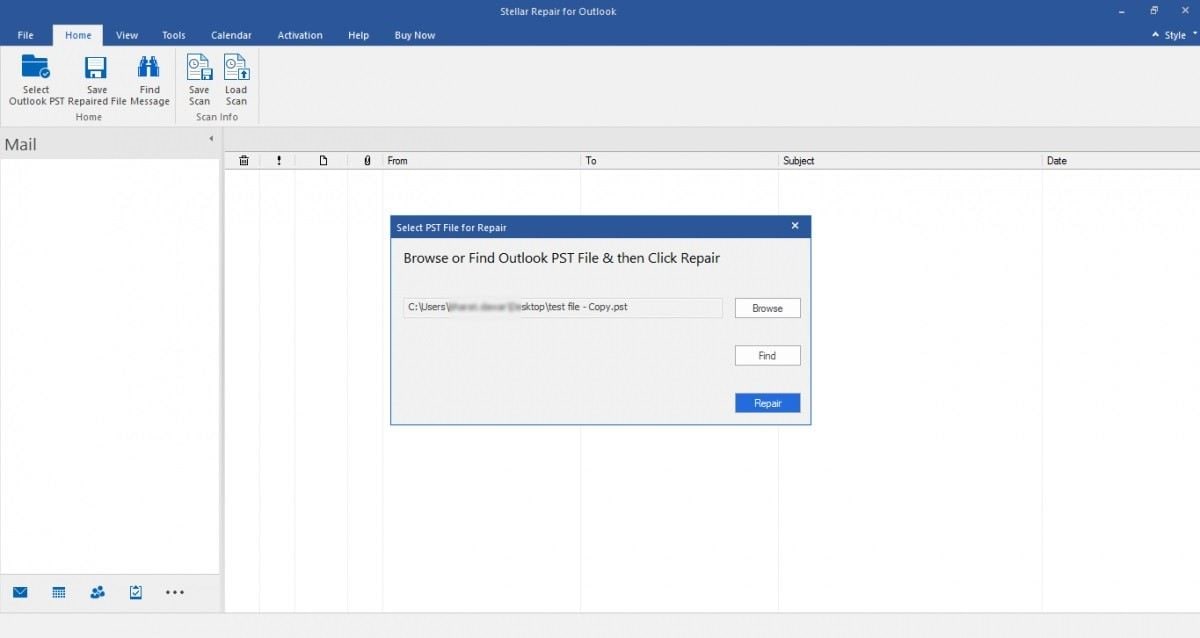
Step 2: ripara il file
Individua l'opzione "Ripara" in basso a destra dello schermo e fai clic su di essa. Questo comanda a Stellar Outlook Repair di iniziare la scansione e la correzione del file PST che hai selezionato.

Step 3: visualizza in anteprima e salva il PST riparato
La finestra di anteprima è la successiva ad apparire dopo che lo strumento ha corretto i file danneggiati. Nel riquadro sinistro viene visualizzato un elenco dei file riparati. Nel frattempo, il contenuto dei file viene visualizzato nel riquadro centrale e i dettagli si trovano nel riquadro a destra.
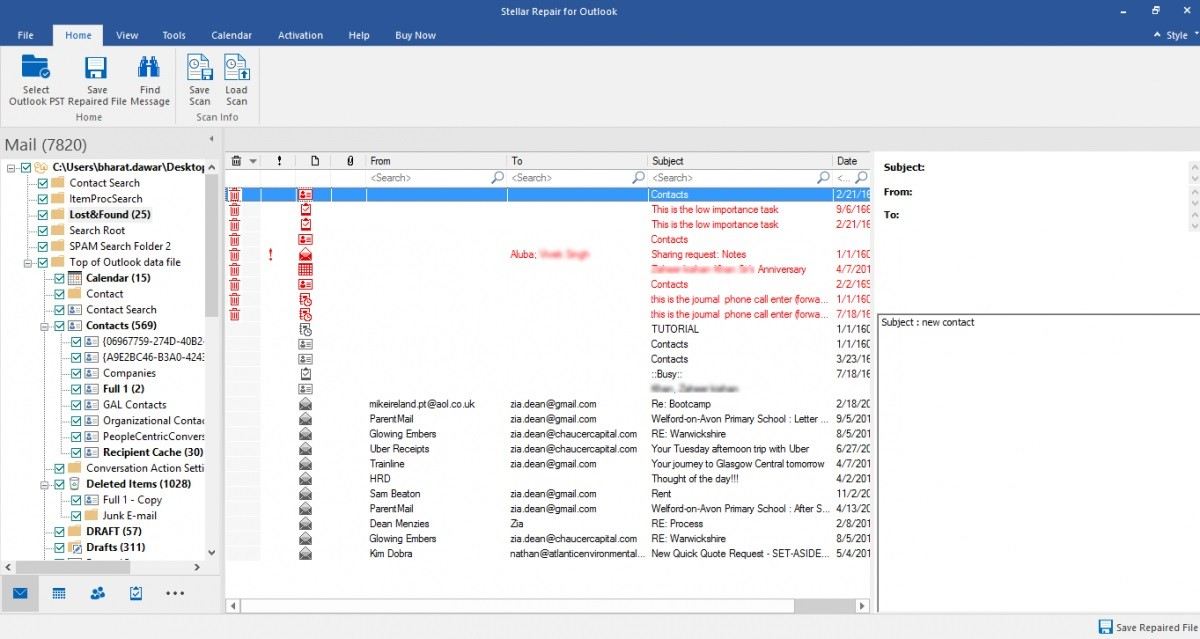
Ora vai alla sezione "Home" sulla barra dei menu e sotto di essa, seleziona "Salva file riparato" per indicare che sei soddisfatto del processo di riparazione e quindi desideri salvare i file PST.

Il bello di riscontrare questo errore di Outlook 0x80040201 è che può essere facilmente risolto con i giusti suggerimenti e metodi. Questo è ciò che l'articolo ti ha fornito e non puoi negare che sia un dato di fatto!